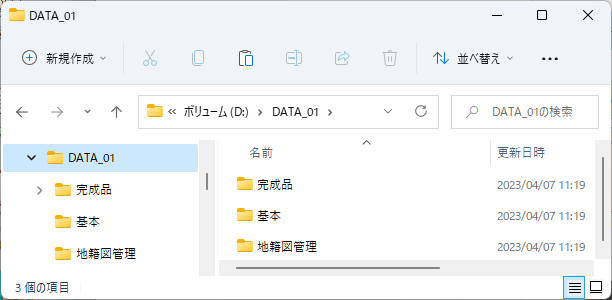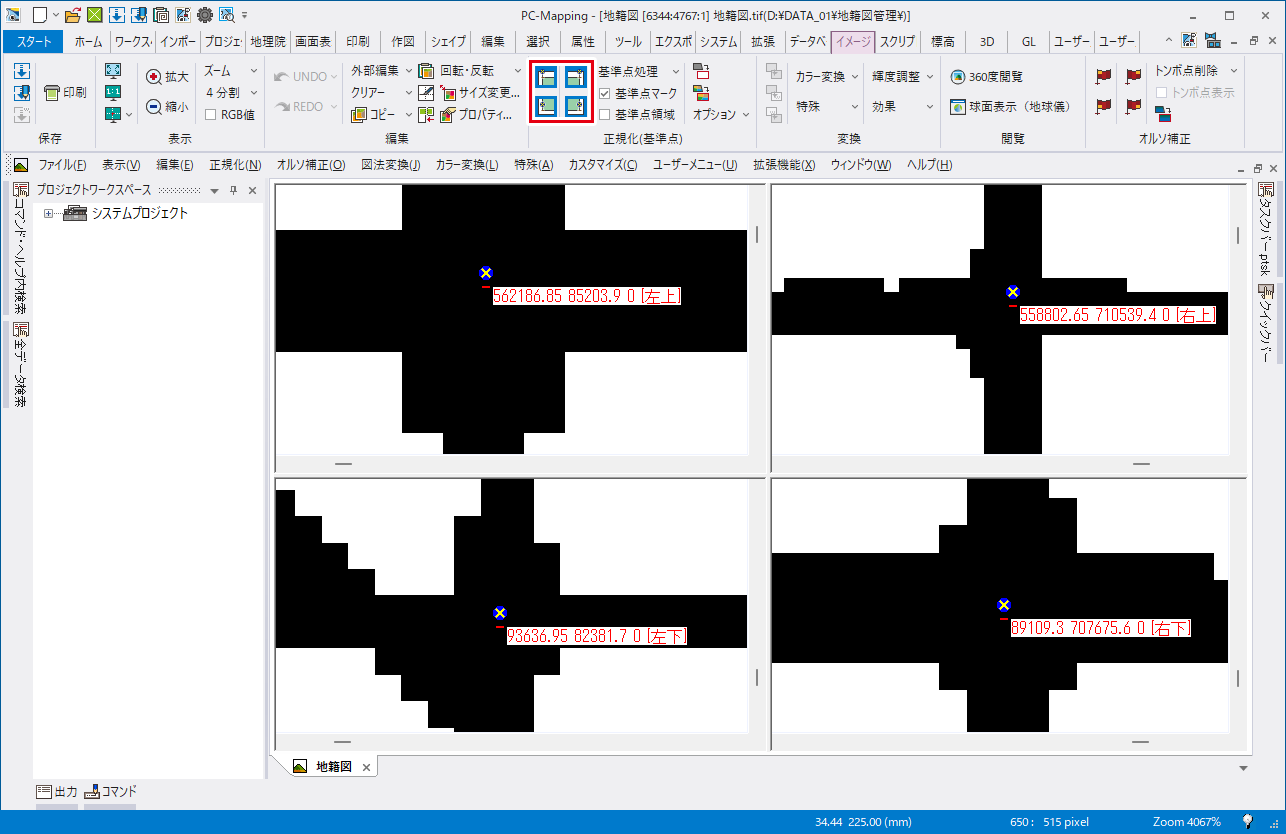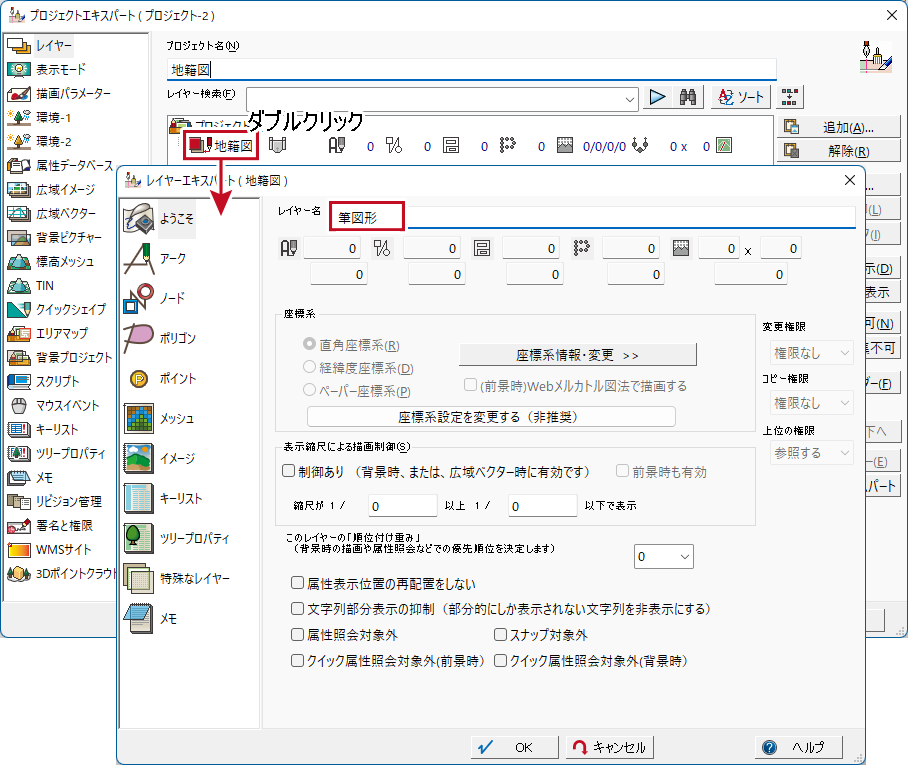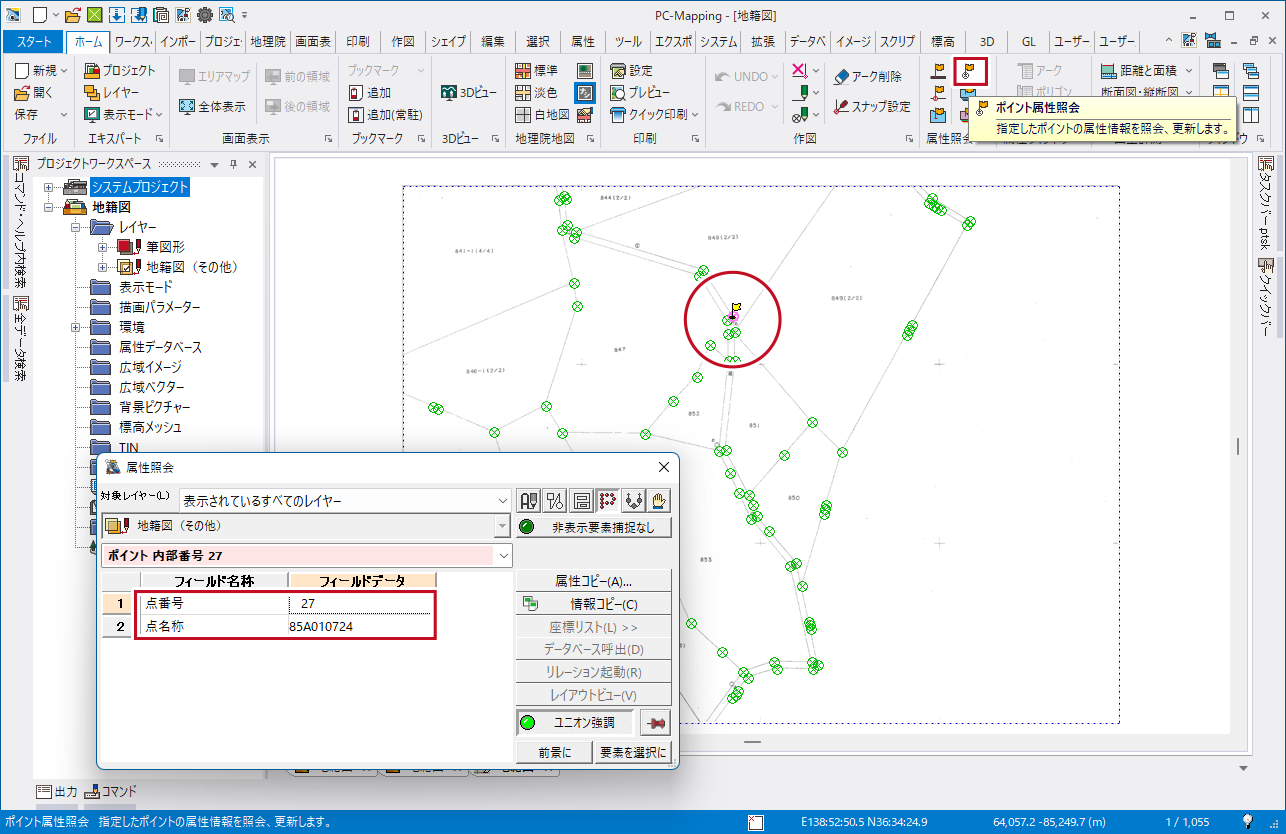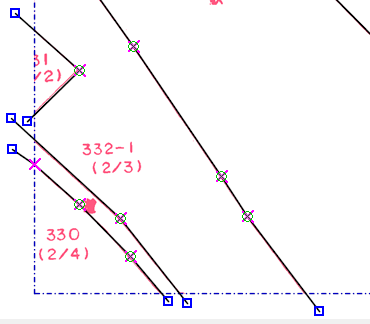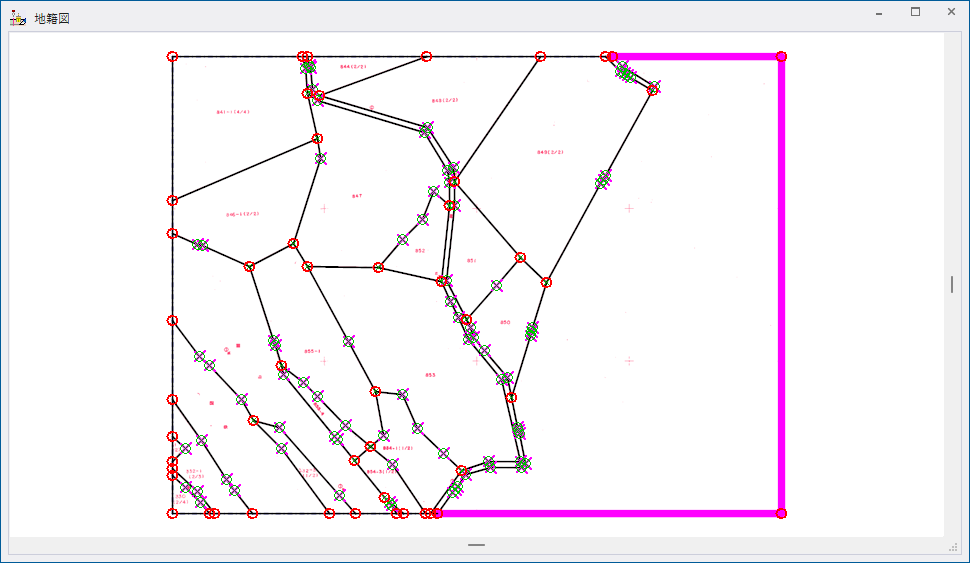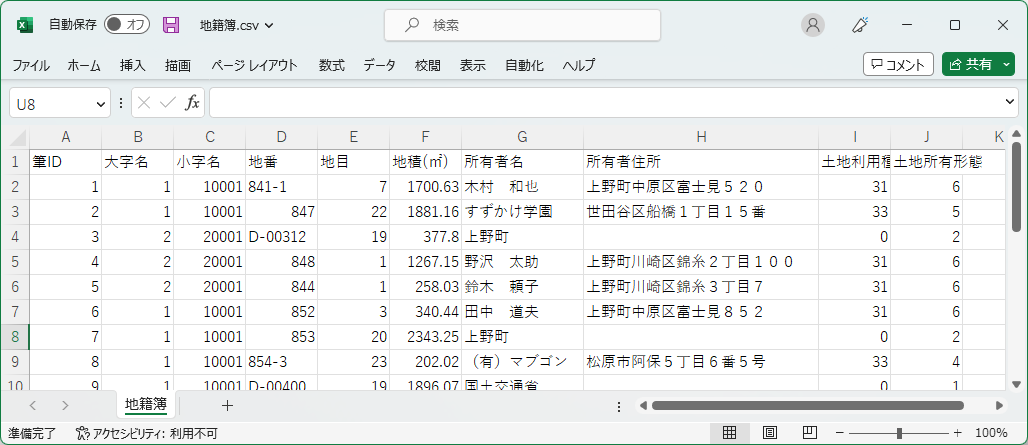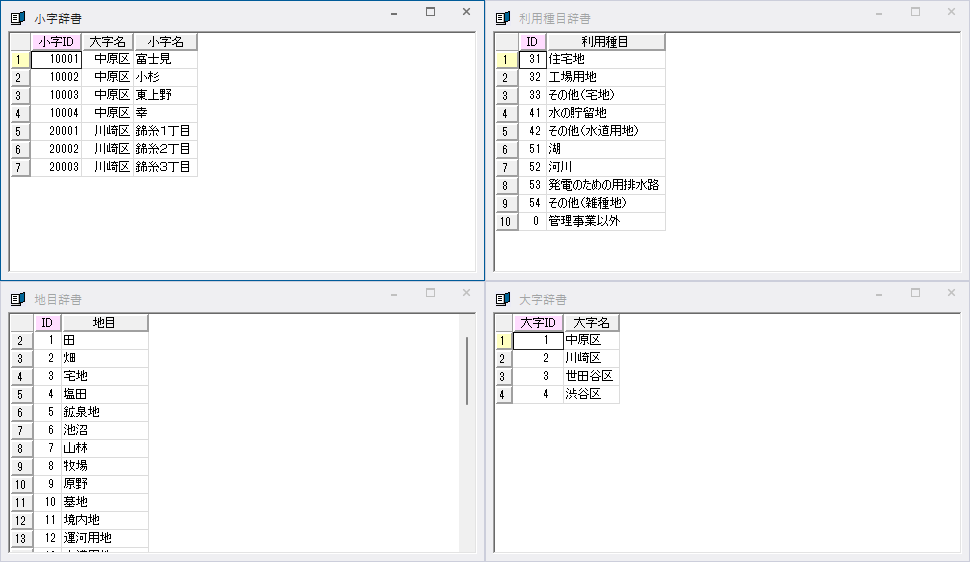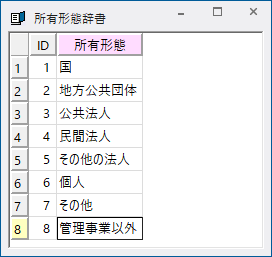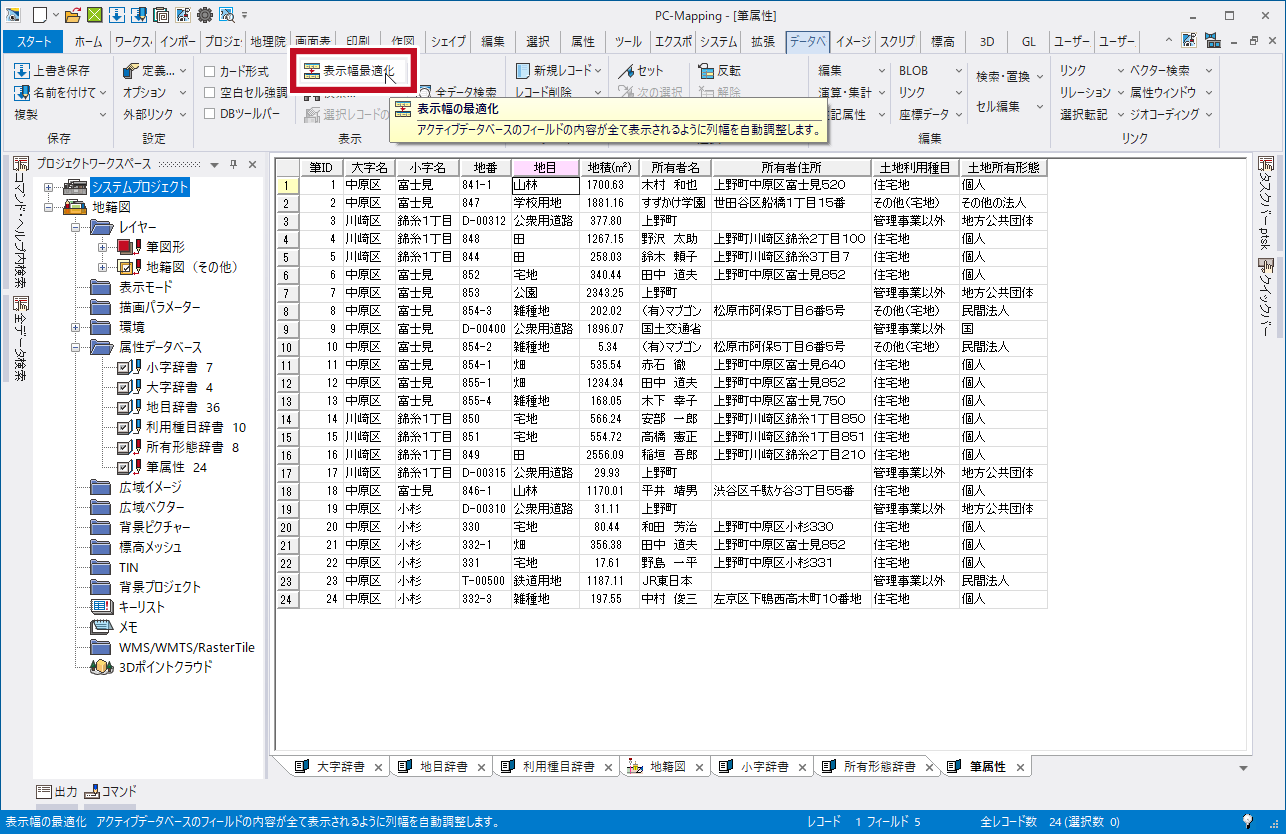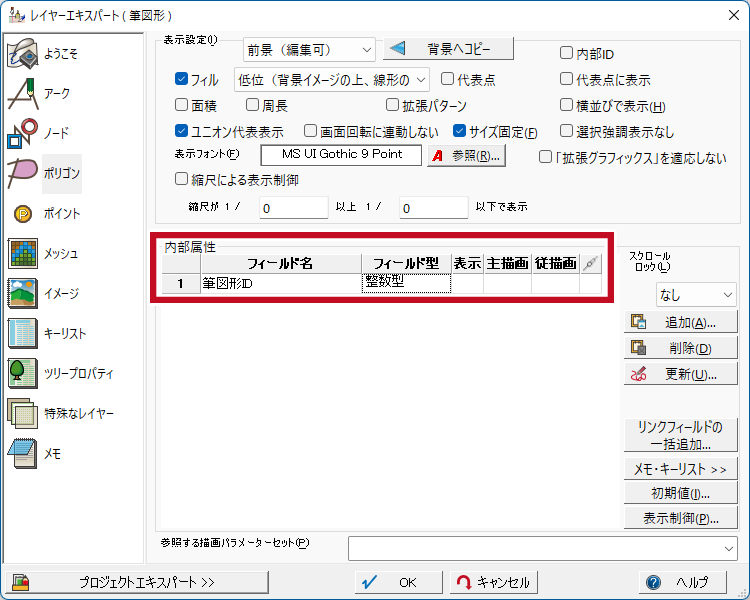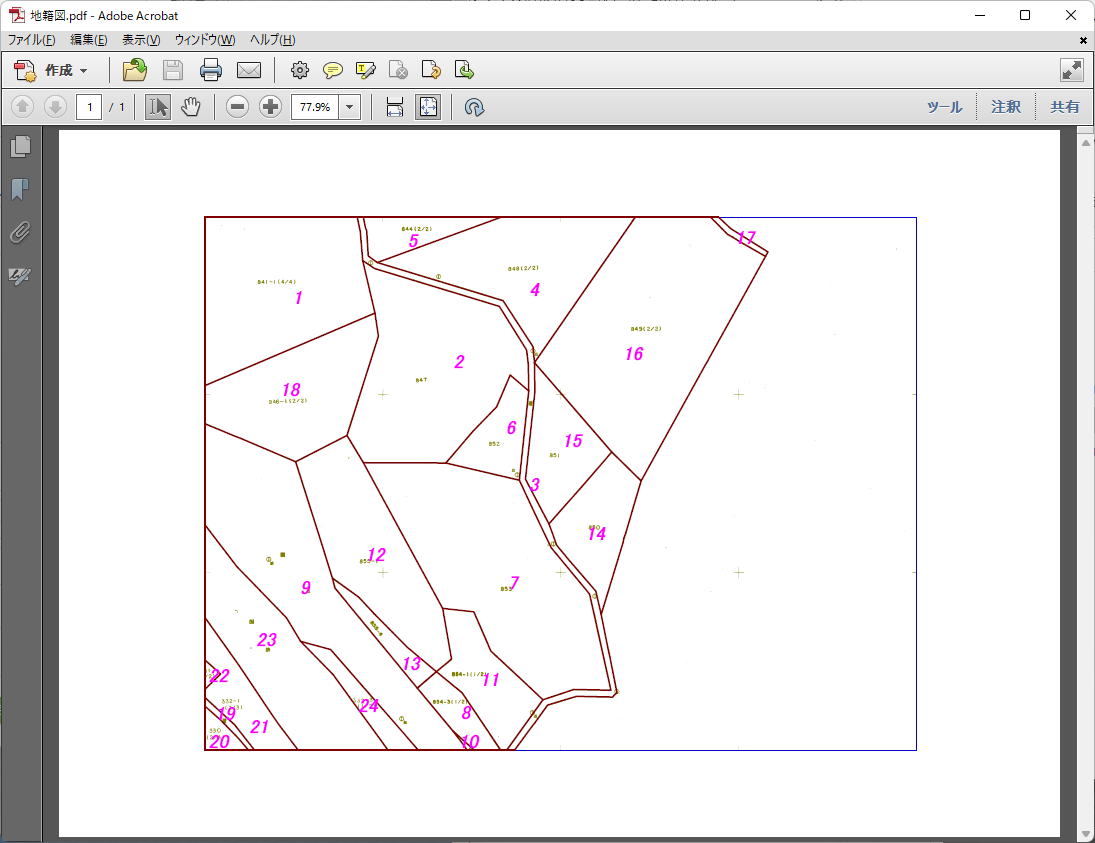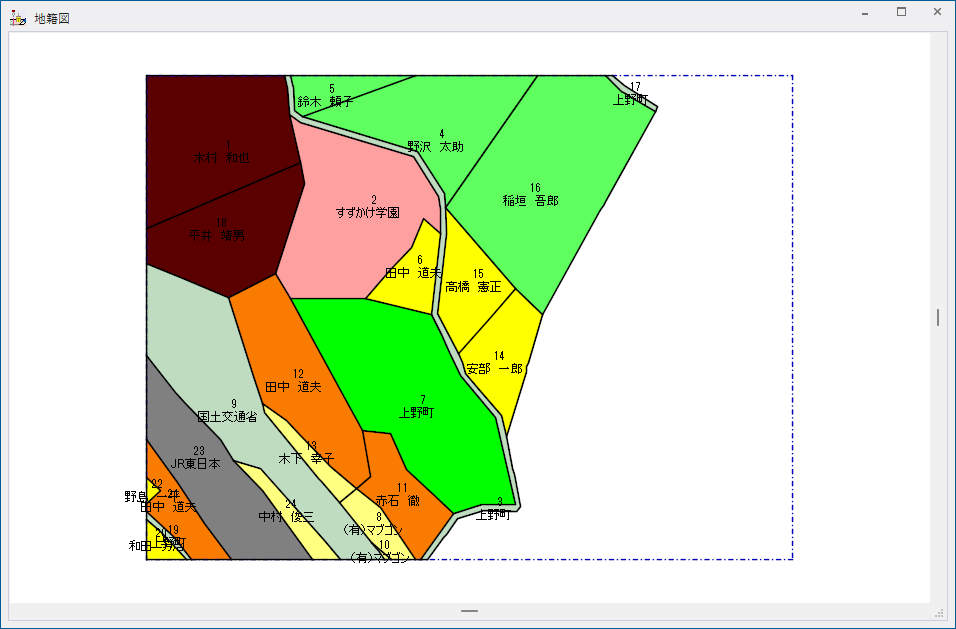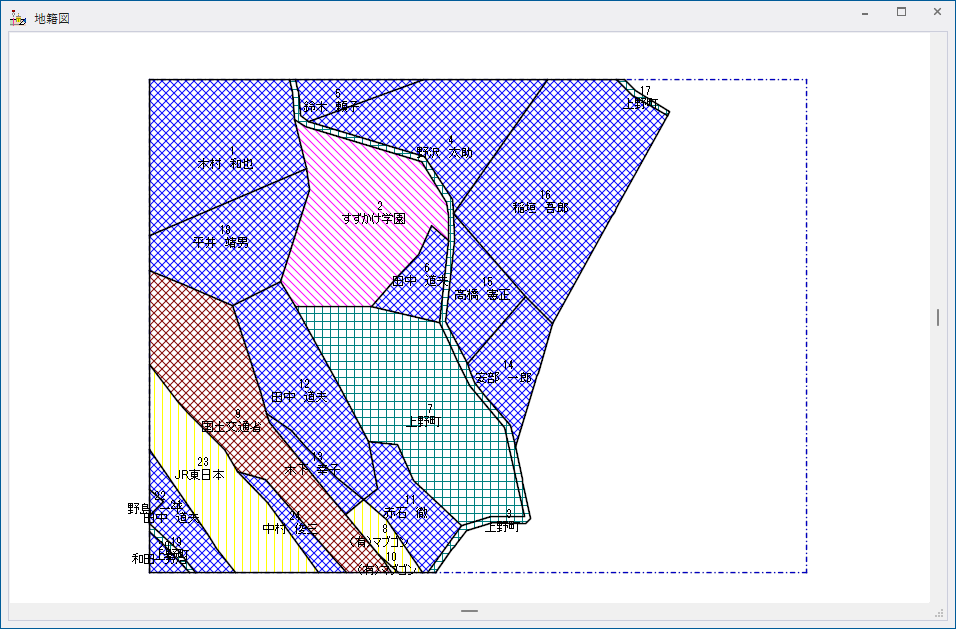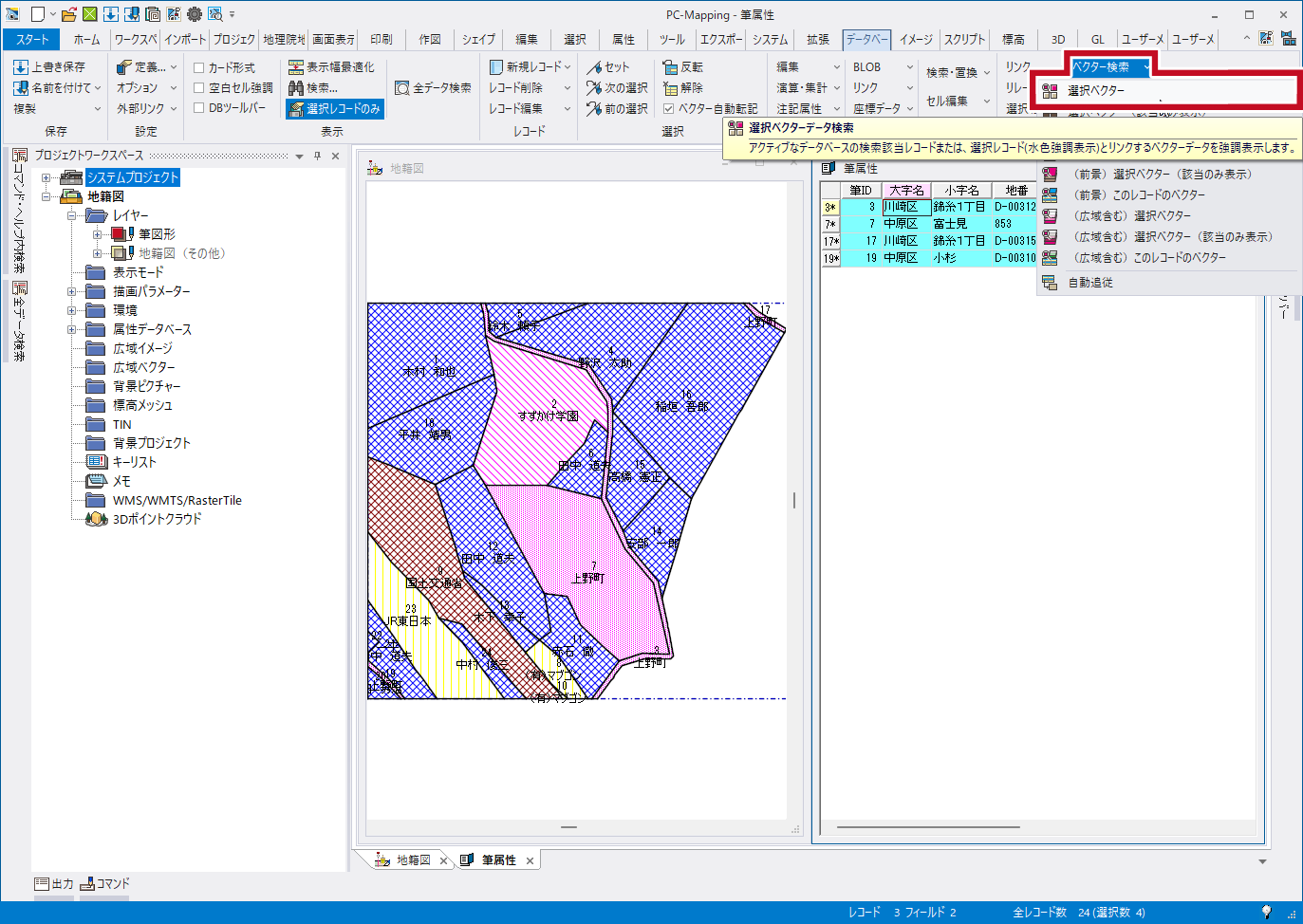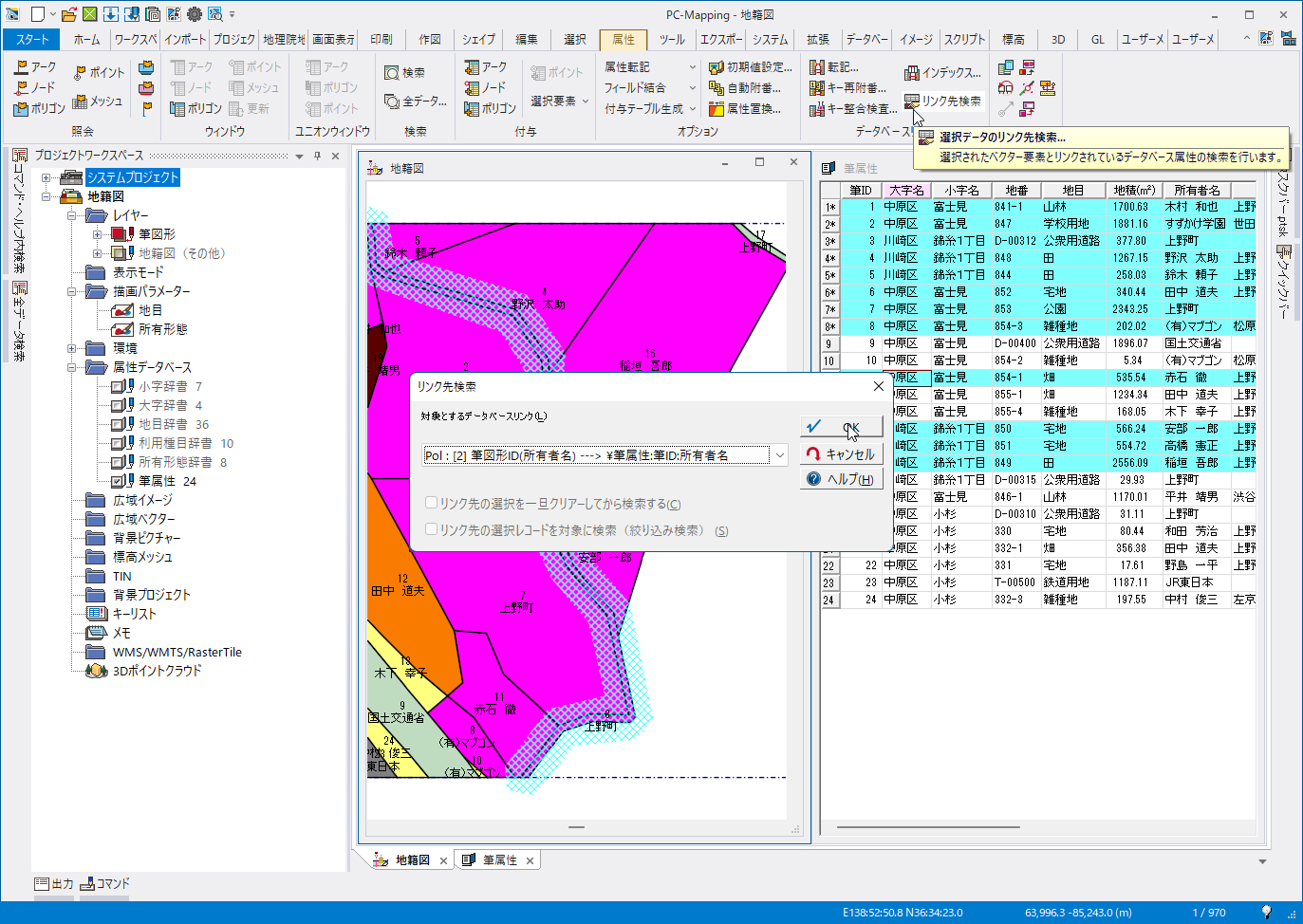「地籍図」管理データの構築
※この講座に音声はありません。
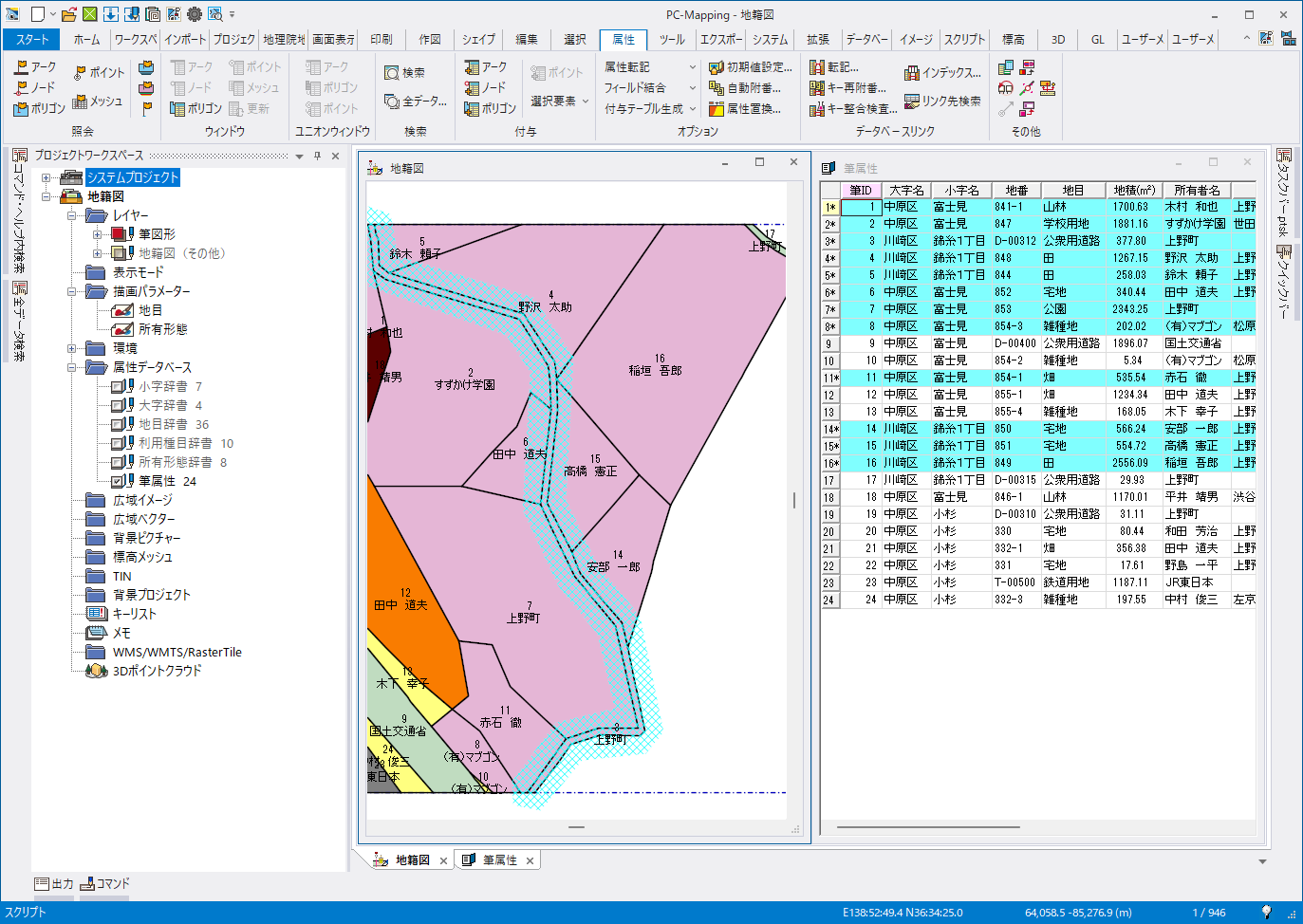
紙図面とExcelデータにより管理が行われてきた地籍データを、GIS上で管理します。
第1章 地図データ整備
1-1. 既存データの確認
1-2. 地籍図面の正規化
1-3. プロジェクトの生成と保存
1-4. 筆界点データのインポート
1-5. 筆界線のトレース
1-6. 筆ポリゴンの生成
第2章 属性データの整備
2-1. 地籍簿の確認
2-2. 属性データの登録 その1
辞書データベースをプロジェクトに登録します。
辞書データベースとは、「大字辞書」「地目辞書」のように、繰り返し利用するデータをリスト化したものです。
辞書データベースを利用することにより、入力ミスの軽減、作業効率のアップを図ることができます。
辞書データベースとは、「大字辞書」「地目辞書」のように、繰り返し利用するデータをリスト化したものです。
辞書データベースを利用することにより、入力ミスの軽減、作業効率のアップを図ることができます。
2-3. 属性データベースの作成
2-4. 属性データの登録 その2
2-5. 地図と属性のリンク設定
2-6. 筆図形IDの入力
第3章 地籍図データの利用
3-1. 筆ポリゴンの着色
3-2. 筆ポリゴンの着色(所有形態)
3-3. 属性データからの検索 その1
3-4. 属性データからの検索 その2

データベースの情報を元に、検索処理を行います。
「3-3. 属性データからの検索 その1」では検索条件は1つでしたが、ここでは複数の検索条件を設定し、検索を行います。
「3-3. 属性データからの検索 その1」では検索条件は1つでしたが、ここでは複数の検索条件を設定し、検索を行います。